【Pixel 7a】撮った写真が動画みたいに動く機能の無効化方法

この記事では、2023年5月に購入した「Google Pixel 7a」スマホで撮影した写真が、Googleフォトで確認してみると、何故か動画みたいに動く原因と無効化方法について書きます。
Googleスマホのカメラに搭載している「トップショット」という機能が原因です。カメラを起動→左下の設定ボタン→トップショットを「OFF」で無効化できます。
僕が以前持っていた「Google Pixel 6a」と2023年5月に購入した「Google Pixel 7a」の両方ともで、撮影した写真が動くことがありました。
標準搭載されているカメラアプリで撮影して、標準搭載されているGoogleフォトアプリで写真を見てみると、全てではないですが、何枚かGIF画像みたいに動きました。動画モードじゃなくて、静止画(写真)で撮影したにも関わらずです。
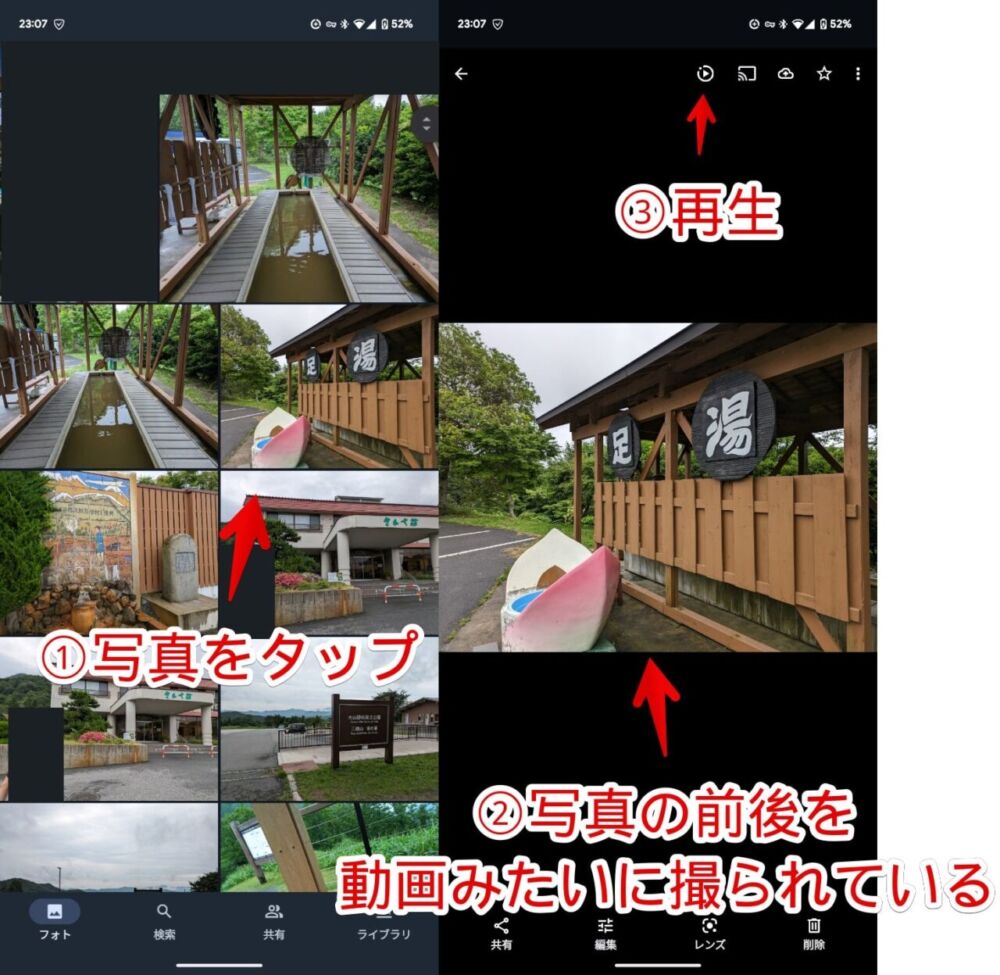
動画も撮影しました。
何でこんな現象が起こっているのかと、無効化する方法を紹介します。「なんか写真のはずなのに、ヌルヌル動いて気持ち悪い!オフにしたい!」という方、参考にしてみてください。
【原因】標準カメラのトップショット機能
Pixelシリーズに標準搭載されている内蔵カメラには、トップショット(モーションフォト)という機能が搭載されています。
トップショットをオンにする
モーション フォトの撮影とトップショットの使用 – Google カメラ ヘルプ
デバイスのカメラ アプリ を開きます。
画面左下の設定アイコン をタップします。
トップショットを [自動] モーション: 自動 または [ON] モーション: ON に設定します。
本機能は、写真を撮影した時、その前後数秒も一緒に撮影してくれる機能です。連写の自動化バージョンみたいなイメージです。メリットは、撮った写真が悪くても、合わせて撮られていた動画から良い写真を選べる点です。
人物を撮影した時、シャッターを押すタイミングが悪く、半目になっていたり、まぶたが閉じちゃってた時に便利です。もう一回撮りなおすんじゃなくて、動画の中から、いい具合の写真を選べます。
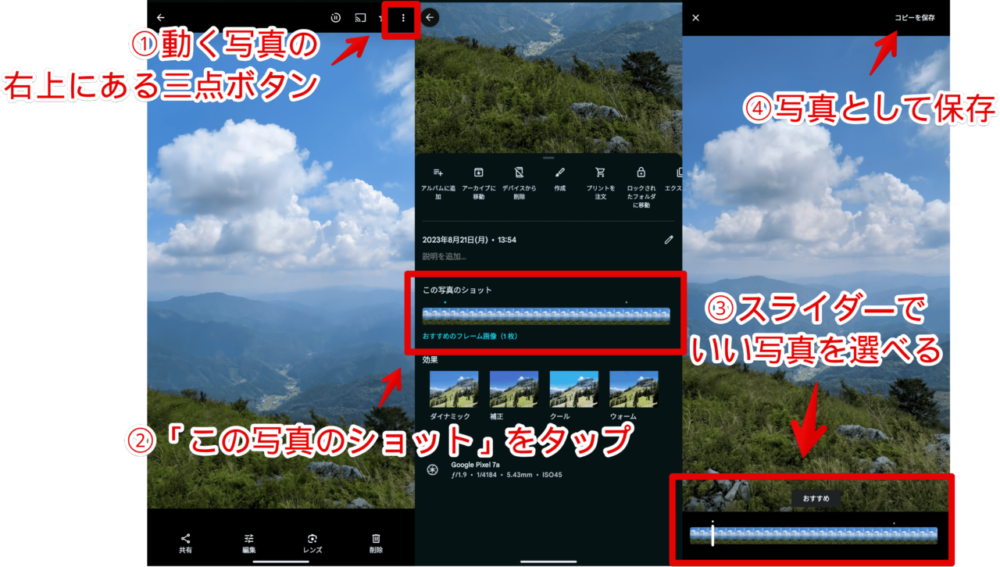
他にも、右上の三点ボタン→「エクスポート」から、動画やGIFに変換できます。「これ写真じゃなくて、GIFのほうが面白いな」みたいな時に便利です。
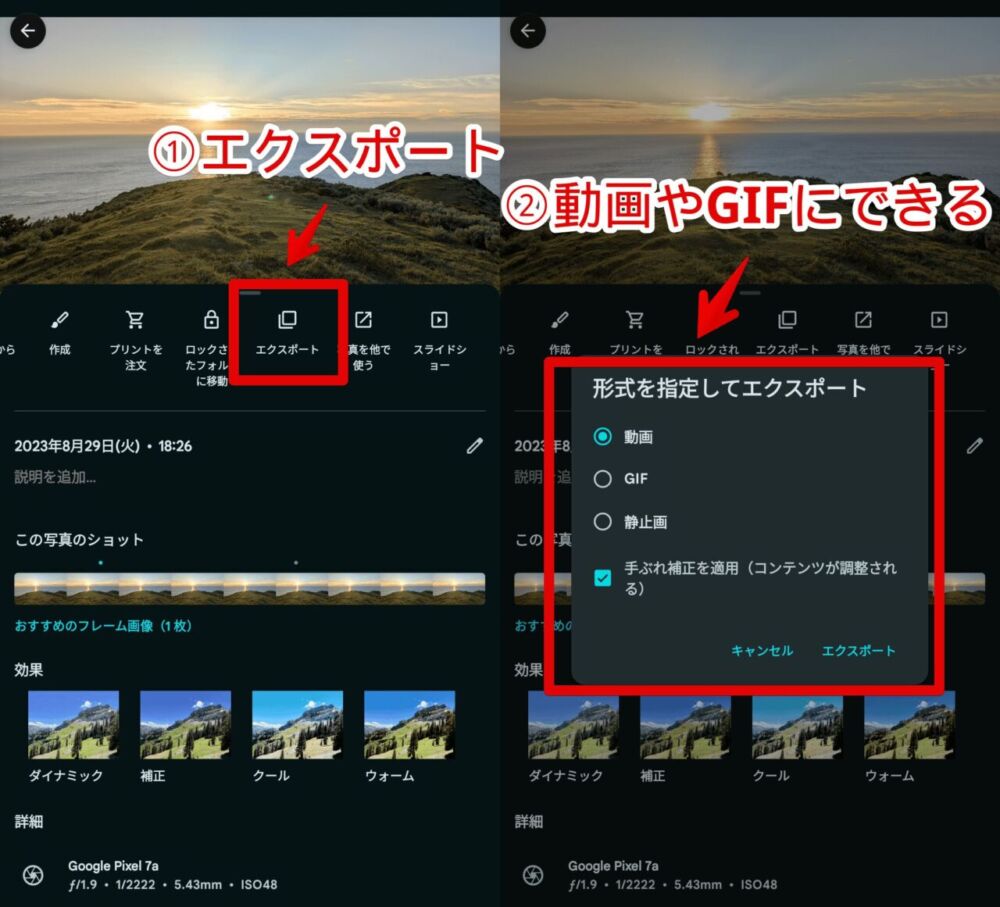
本機能は、自動、オン、オフの3つの設定があります。デフォルトでは「自動」になっています。このせいで、全ての写真じゃなくて、一部写真に適用されて動くようになっています。
適用基準は分かりませんが、被写体が動いた場合などに自動で生成されるようです。
【対処法】Pixelスマホのトップショットをオフにする手順
標準搭載のカメラアプリを起動します。
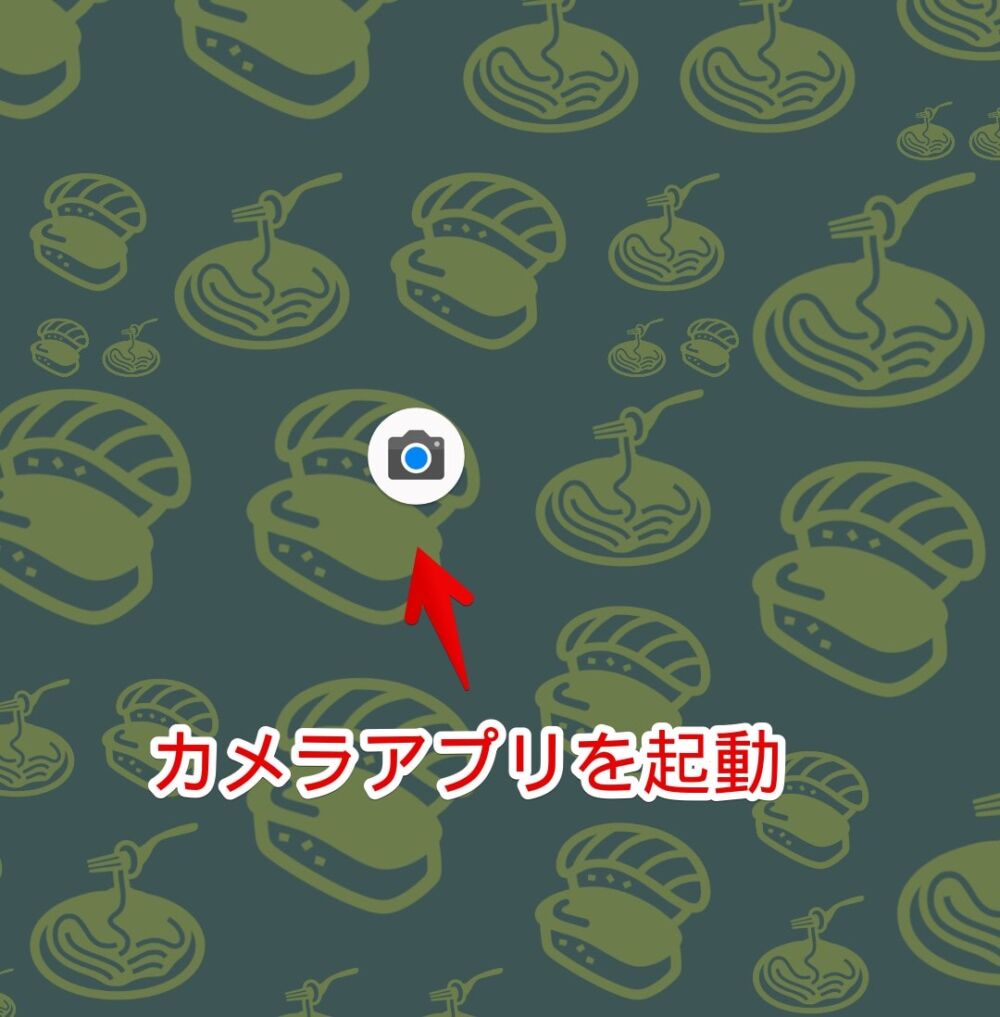
左下の設定ボタンをタップします。
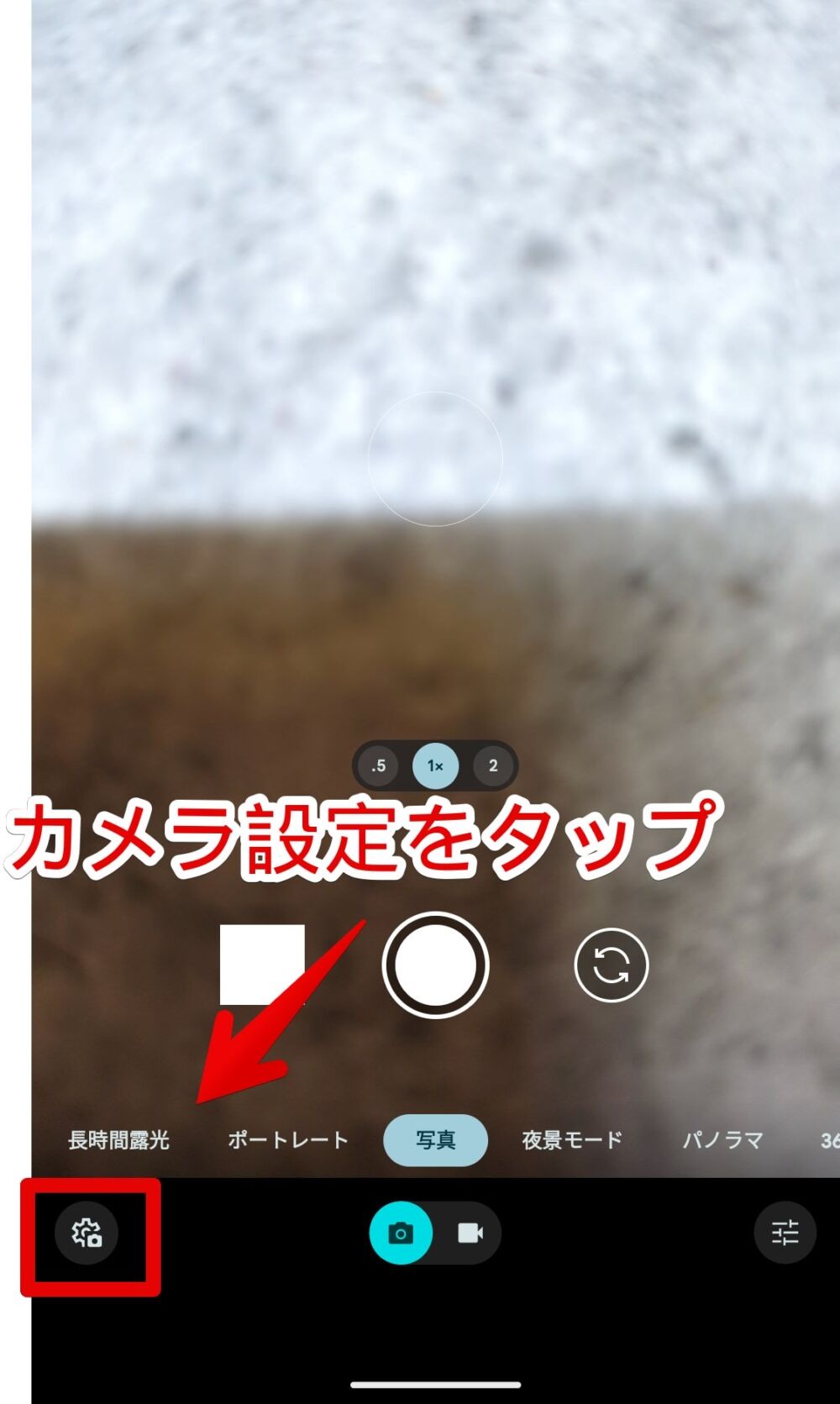
「トップショット」をオフにします。一番左のアイコンです。デフォルトでは「自動」になっていると思います。

「OFF」になればOKです。次回以降撮影した写真が動かなくなります。モーションフォトの生成が停止します。既に生成されている写真は変わりません。
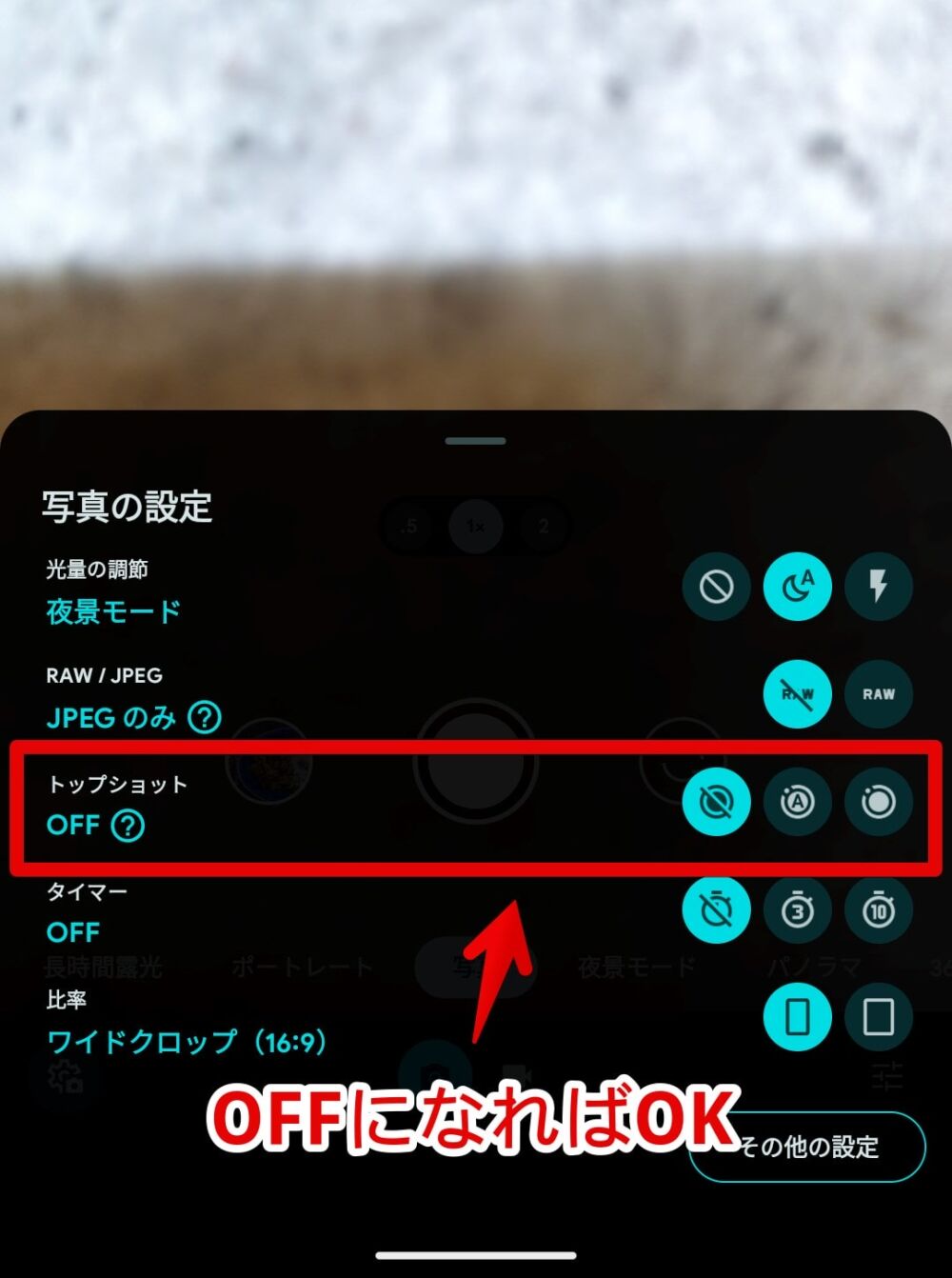
一度オフにしたら、自分から再度変更しない限り、設定が維持されます。アプリを終了して、再起動しても同じ設定です。ただし、カメラのアップデートやアプリデータの削除・リセットなどで、元に戻る可能性はあります。その際は、再度オフにします。
やっぱりオンにしたい場合は、「自動」か「ON」に切り替えます。
余談ですが、既に動きが生成された写真を、GoogleフォトからPCにダウンロードした時、写真だけでなく、「〇〇.MP」というファイルもセットでダウンロードされます。
動画の正体です。ファイルを削除すると写真だけになります。末尾に「4」を付けて「〇〇.MP4」にすると動画になります。
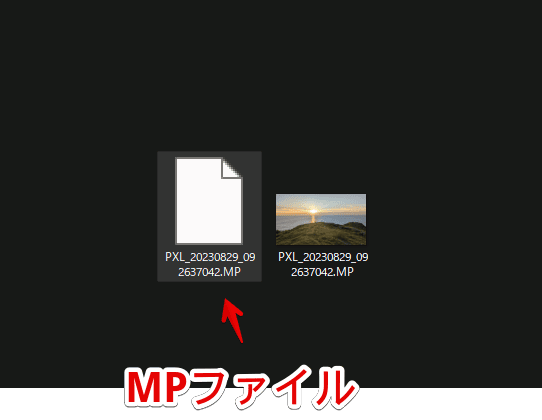
Googleフォトのサムネイル上の自動再生を無効にする方法
Googleフォトを見ていると、動画やモーションフォトが、サムネイル上でプレビュー再生される時があります。
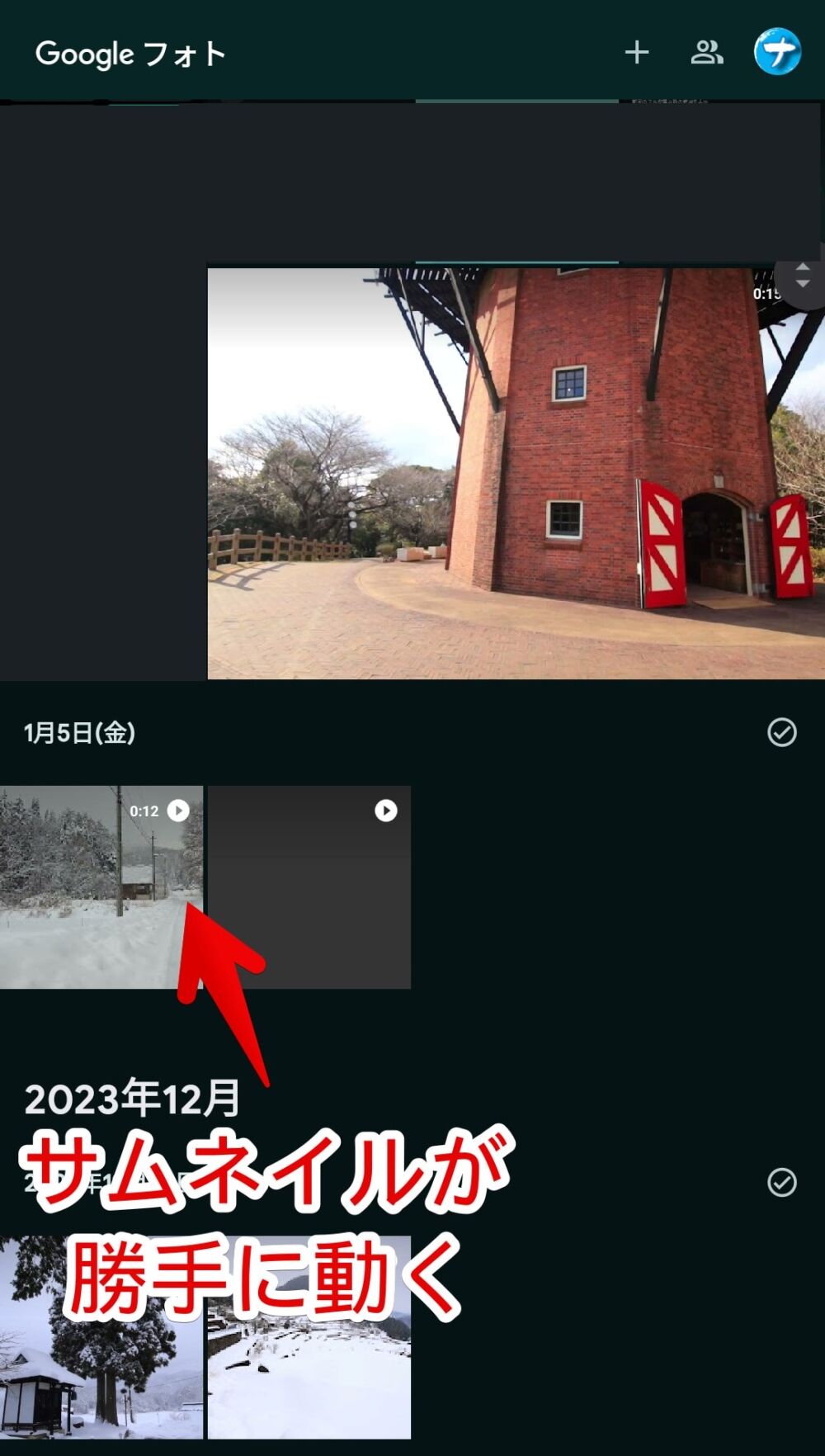
サムネイル上の自動再生機能を無効化したい場合は、Googleフォト→右上のプロフィールアイコンをタップします。
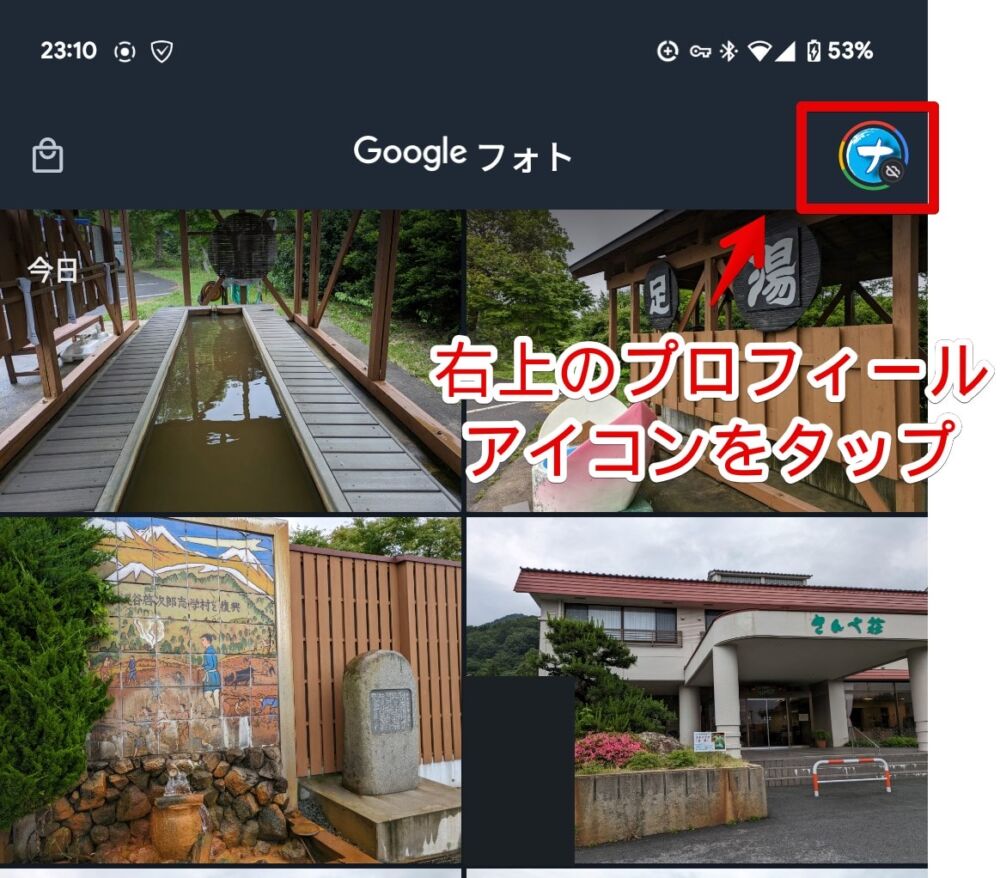
「フォトの設定」をタップします。
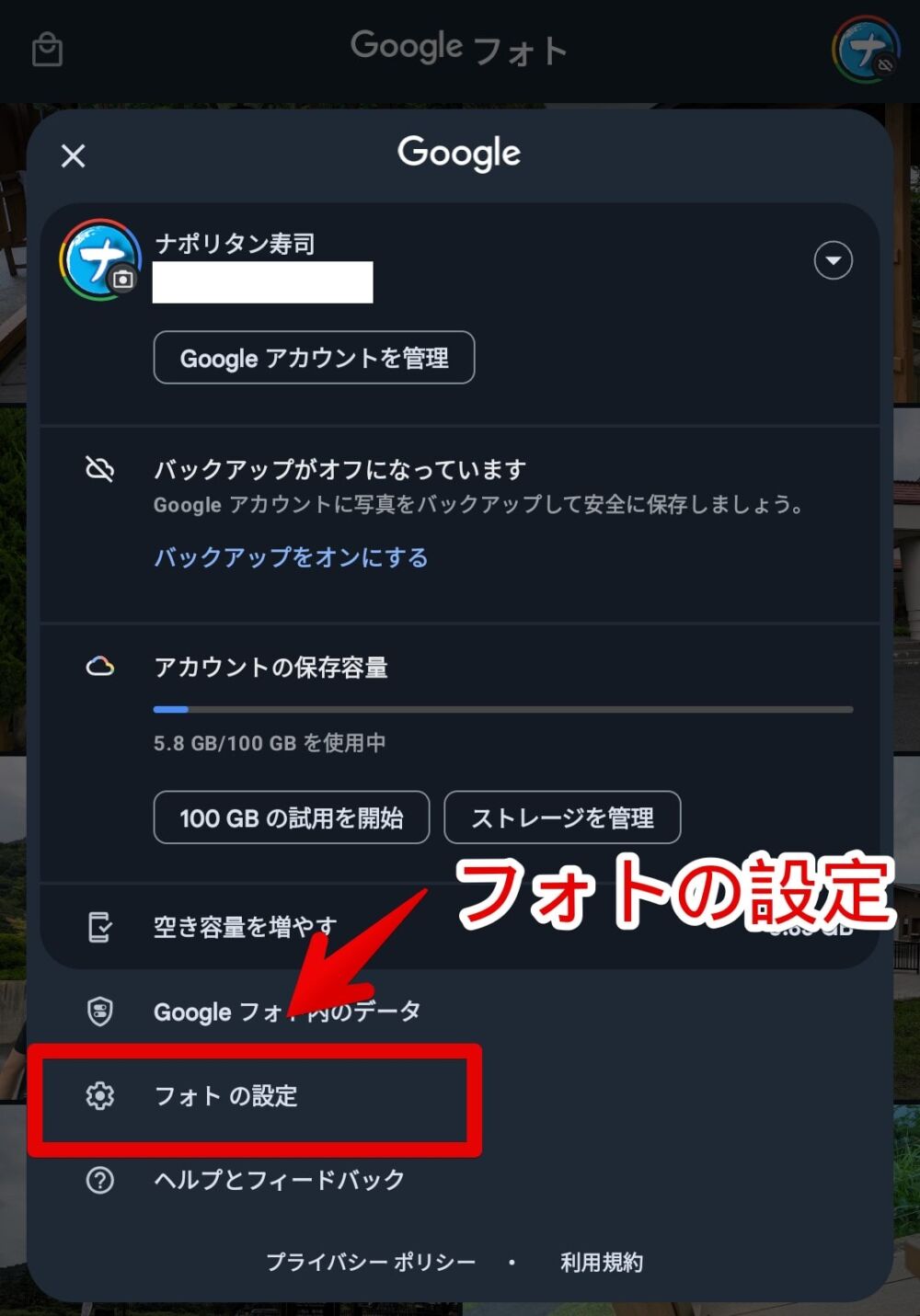
「ユーザー設定」→「写真グリッドの再生」をタップします。
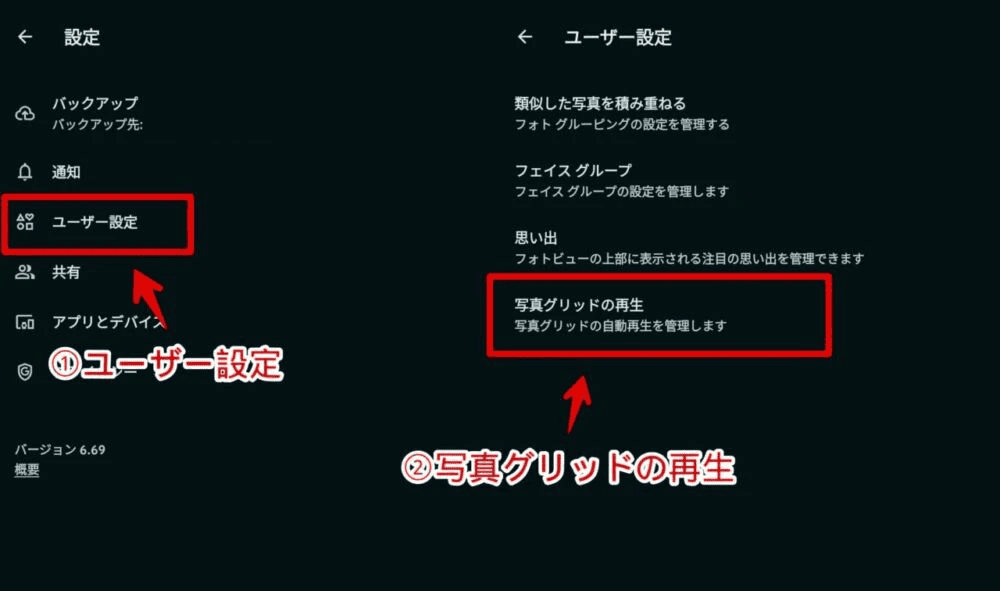
無効化したい種類のトグルをタップして、オフにします。僕は、動画とモーションフォトの両方をオフにしています。
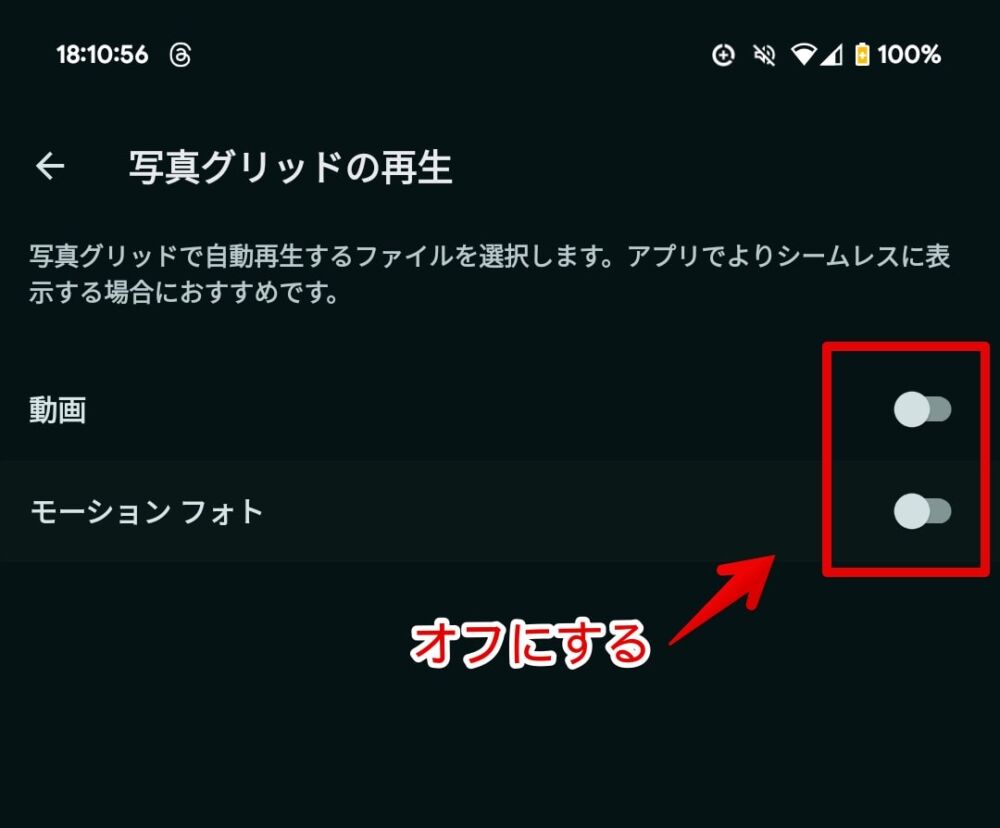
【余談】電源ボタン2回押しのカメラ起動が便利
設定から、電源ボタンの2回連続押しでカメラアプリを起動するようにできます。ロック画面を解除することなく、素早く開けるので便利です。詳しくは、下記記事を参考にしてみてください。
感想
以上、2023年5月に購入した「Google Pixel 7a」スマホで撮影した写真が、Googleフォトで確認してみると、何故か動画みたいに動く原因と無効化方法についてでした。
個人的には便利だと思うので、オンでもいいんじゃないかと思いますが、見返した時にいちいち動くのが鬱陶しい方は、オフにした方がいいかもしれませんね~。

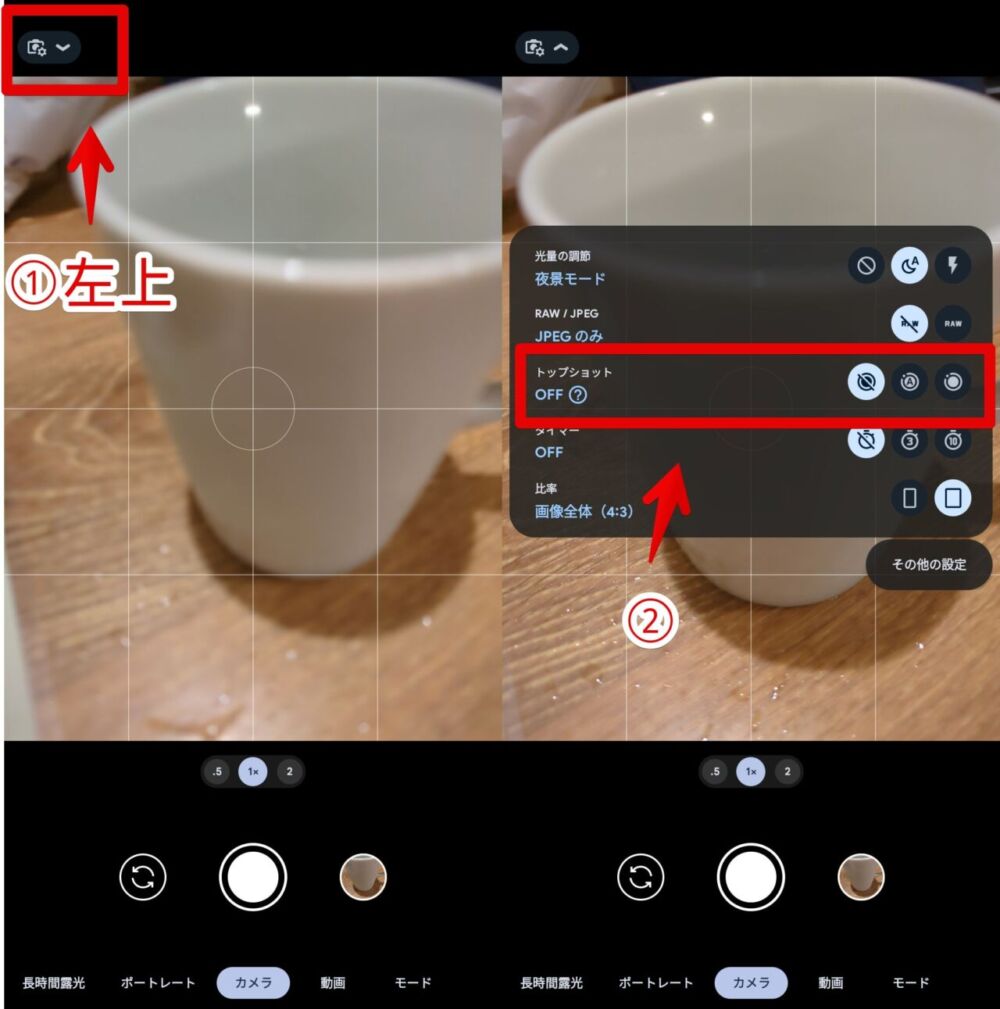
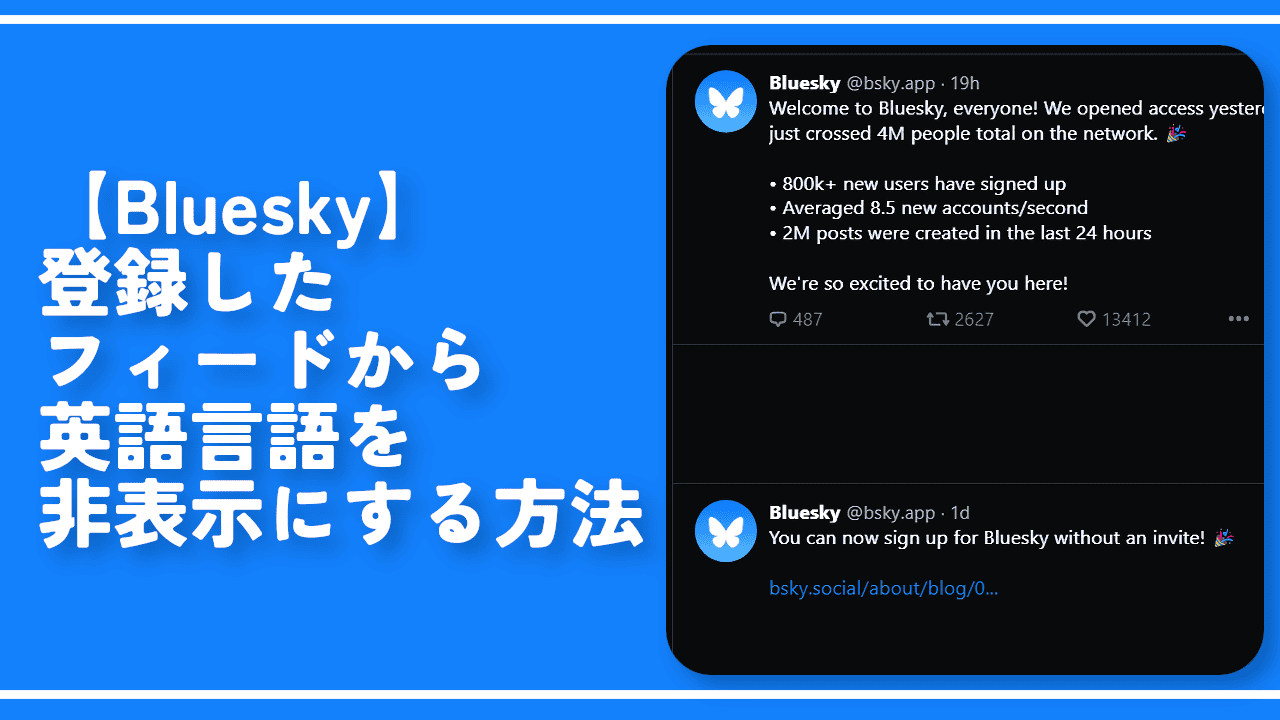
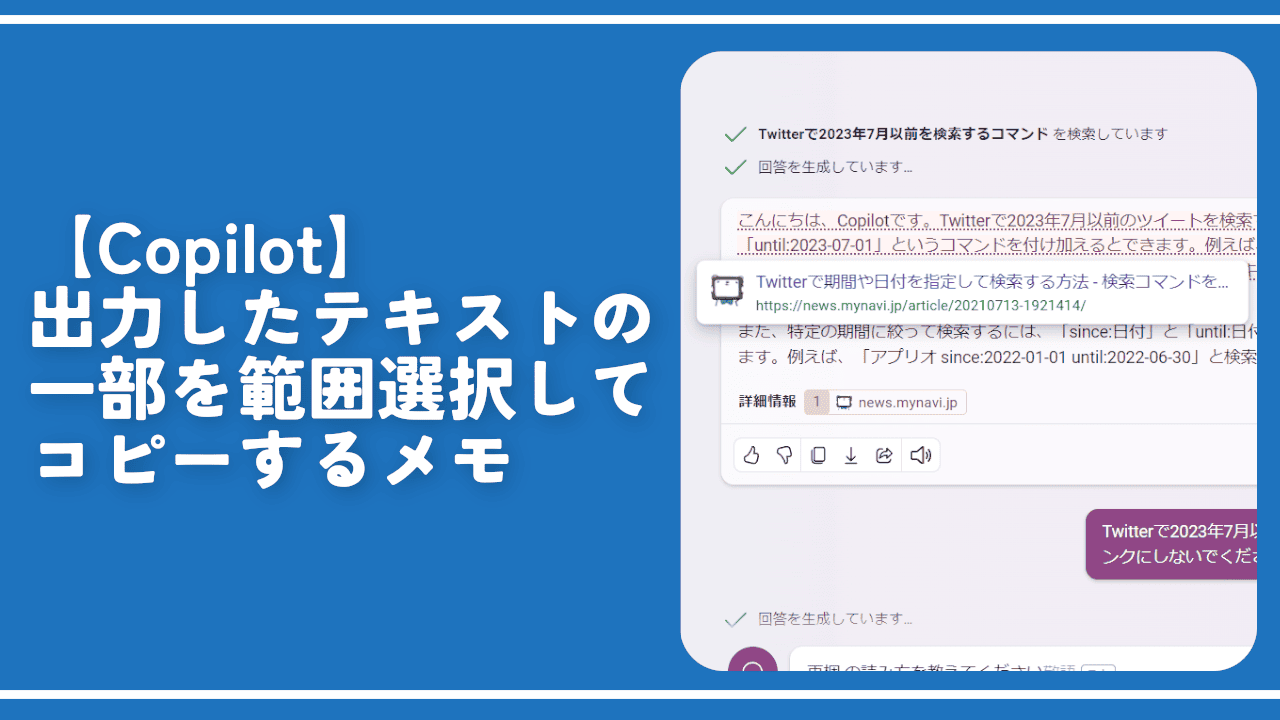
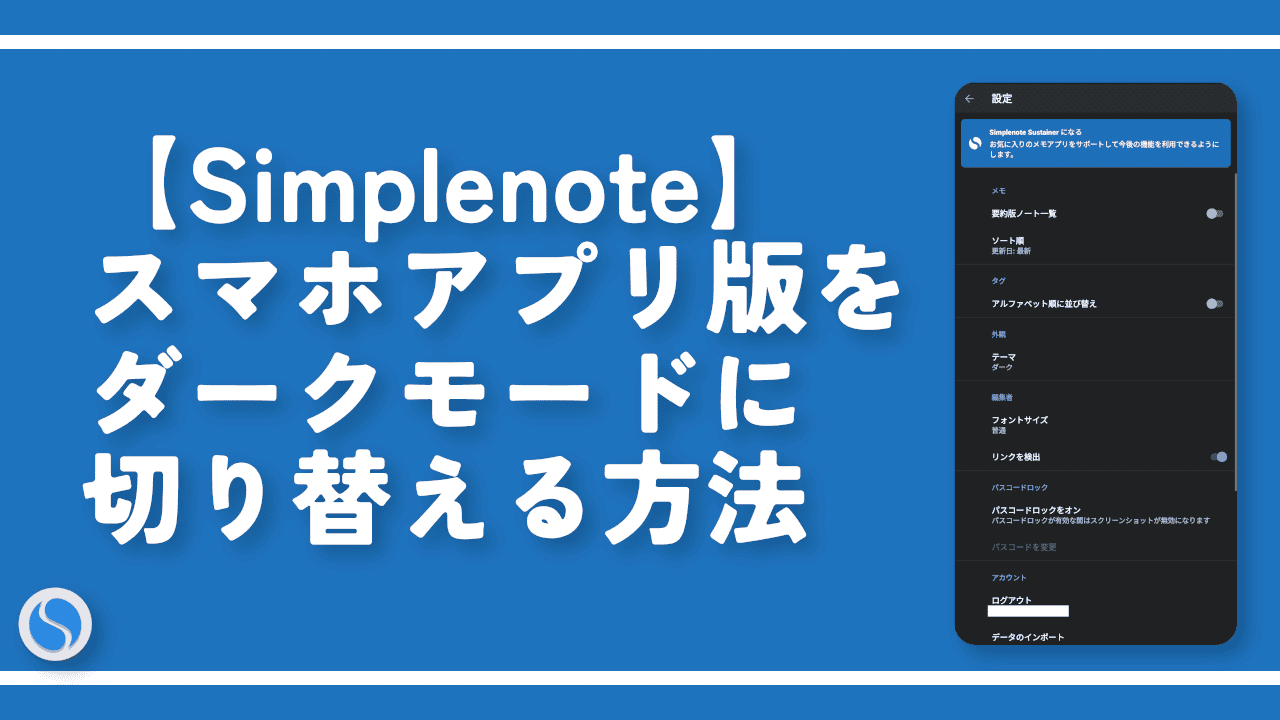
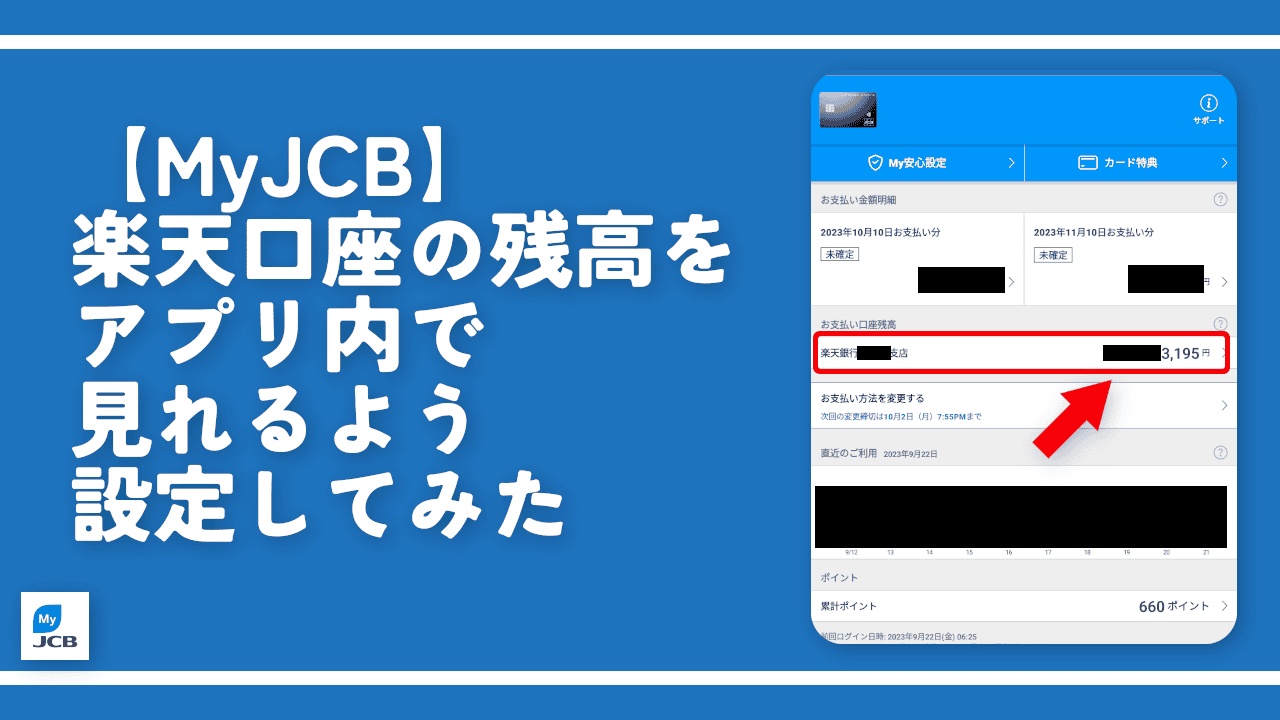

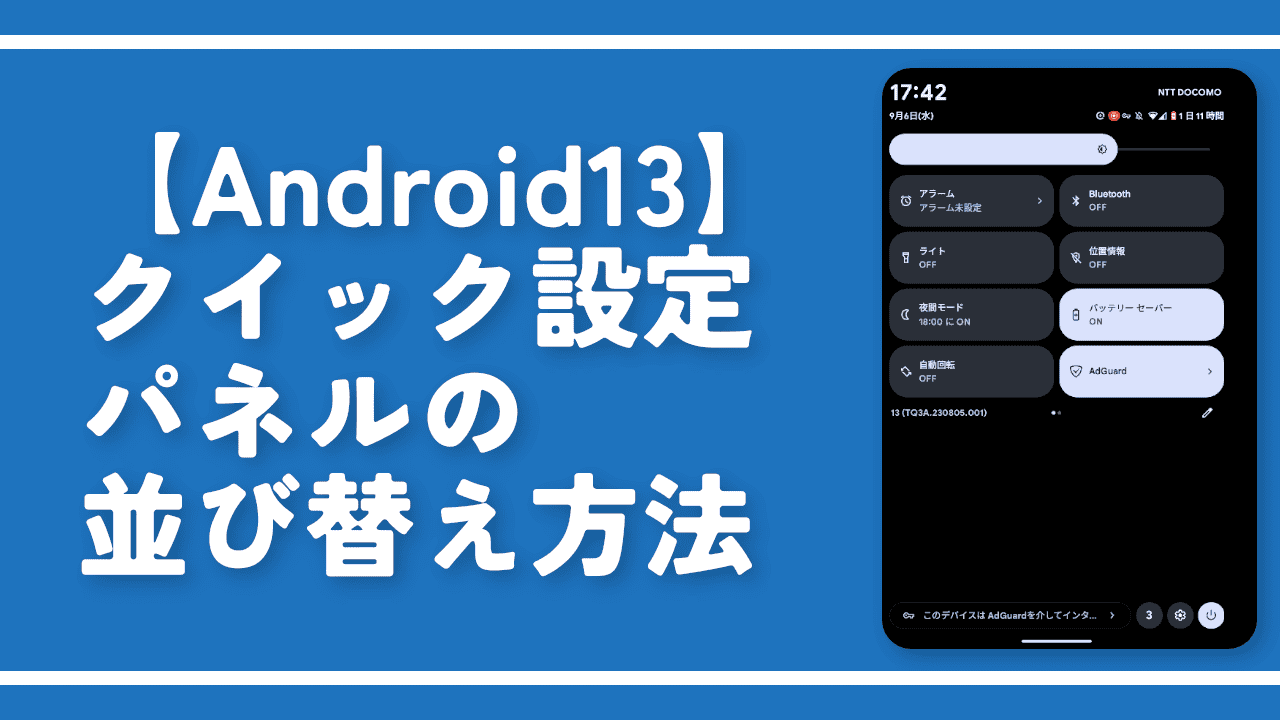

 「Cannon EOS R8」を2024年3月に買った時のメモ
「Cannon EOS R8」を2024年3月に買った時のメモ 【DPP4】サードパーティー製でレンズデータを認識する方法
【DPP4】サードパーティー製でレンズデータを認識する方法 【YouTube】一行のサムネイル表示数を増やすJavaScript
【YouTube】一行のサムネイル表示数を増やすJavaScript 【Vivaldi】カスタマイズ性に優れたブラウザのインストール方法
【Vivaldi】カスタマイズ性に優れたブラウザのインストール方法 【Clean-Spam-Link-Tweet】「bnc.lt」リンクなどのスパム消す拡張機能
【Clean-Spam-Link-Tweet】「bnc.lt」リンクなどのスパム消す拡張機能 【Youtubeフィルタ】任意のワードで動画をブロックする拡張機能
【Youtubeフィルタ】任意のワードで動画をブロックする拡張機能 【プライムビデオ】関連タイトルを複数行表示にするCSS
【プライムビデオ】関連タイトルを複数行表示にするCSS 【Google検索】快適な検索結果を得るための8つの方法
【Google検索】快適な検索結果を得るための8つの方法 【YouTube Studio】視聴回数、高評価率、コメントを非表示にするCSS
【YouTube Studio】視聴回数、高評価率、コメントを非表示にするCSS 【SkipAntennaSite】アンテナサイトを自動的にスキップするスクリプト
【SkipAntennaSite】アンテナサイトを自動的にスキップするスクリプト 飲んだお酒をメモ代わりに書いておく記事
飲んだお酒をメモ代わりに書いておく記事 【Condler】Amazonの検索結果に便利な項目を追加する拡張機能
【Condler】Amazonの検索結果に便利な項目を追加する拡張機能 ブログ記事を書く上で、極力使わないようにしている言葉
ブログ記事を書く上で、極力使わないようにしている言葉